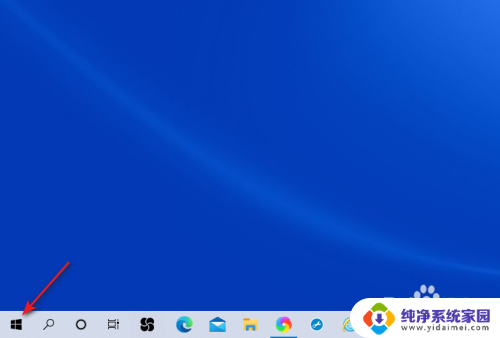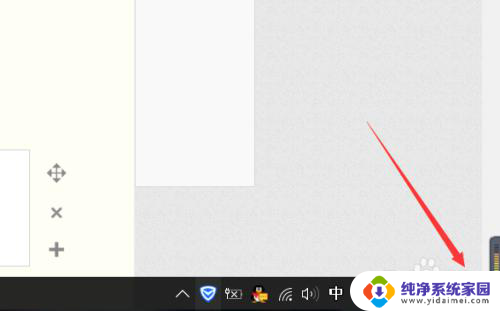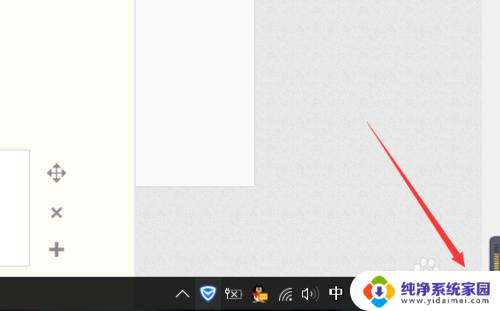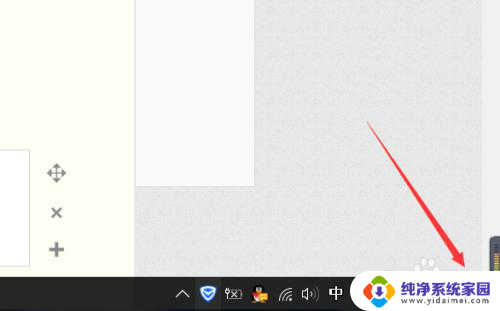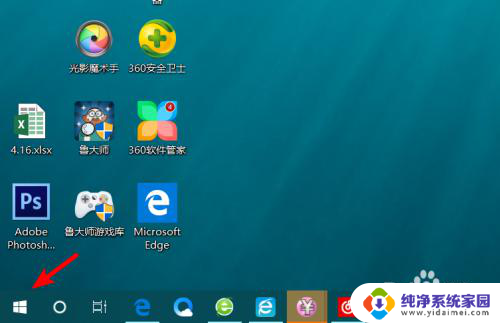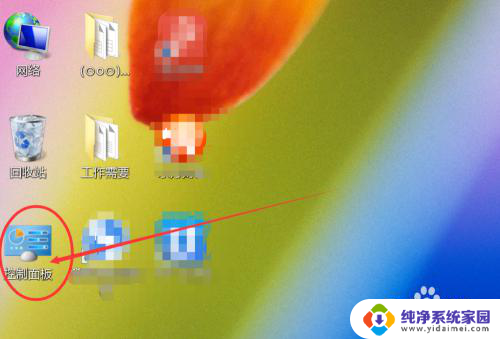笔记本打开蓝牙 笔记本蓝牙功能怎么打开
随着科技的不断发展,笔记本电脑已经成为我们生活中不可或缺的工具之一,而在使用笔记本电脑的过程中,蓝牙功能的开启更是为我们带来了诸多便利。笔记本的蓝牙功能究竟如何打开呢?让我们一起来了解一下。笔记本蓝牙功能的打开方式多样,可以通过快捷键、系统设置或者控制面板来进行操作,具体步骤我们可以一起来探讨。无论是与其他设备进行数据传输,还是连接蓝牙音箱享受音乐,打开笔记本电脑的蓝牙功能都将为我们的生活带来更多的便利和乐趣。
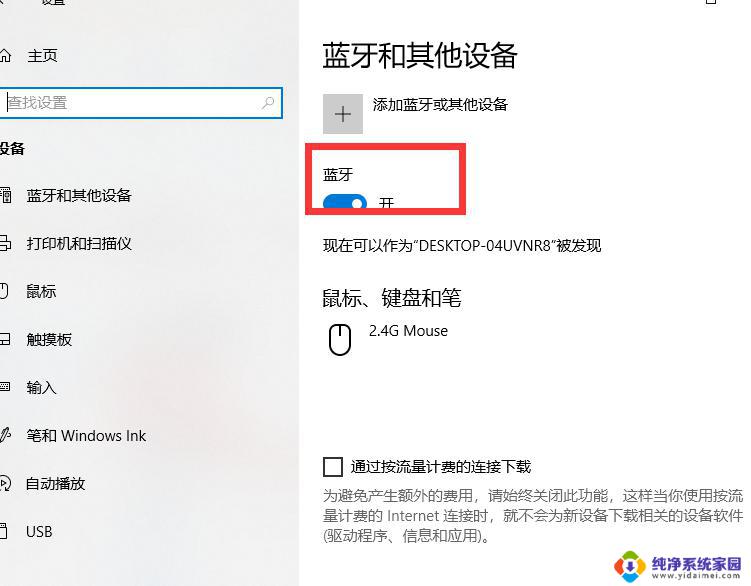
1、要使用笔记本蓝牙功能,首先要笔记本电脑有蓝牙模块, 需要打开笔记本蓝牙一般涉及到蓝牙的两个开关,一个是电脑蓝压开关,还有一个是软件蓝 牙开关.通过查找资料不少朋友的电脑其实并不带有蓝牙模块,所以自然无法使用蓝牙功能.那么如何知道自己电脑是否有蓝牙模块呢/我们可以通过查看来了解, 比如可以找出笔记本电脑说明出。从说明书中查找电脑是否自带蓝牙功能,另外由于蓝牙需要驱动,所以一般有蓝牙功能的笔记本一般会有一张蓝牙驱动光驱.另外 我们还可以从电脑的设备管理器或设备管理中查看电脑中是否有蓝牙设备,从而判断电脑是否有蓝牙功能。
2、如果确认电脑中有蓝牙设备,首先在设备管理中查看下驱动是否安装正常了。 之后一般笔记本电脑都有快捷键来打开蓝牙开关,一般电脑都是 Fn+F3或者F2键来开启笔记本蓝牙功能,不同笔记本可能不一样,大家可以仔细观察笔记本键盘上会有一个蓝牙图标的键,基本就可以判断是那个了,一般按 Fn+带有蓝牙图标的键就可以打开蓝牙了.开启成功后,这时蓝牙指示灯就会闪亮。再找到屏幕右下角的蓝牙图标,右键点击选择开启蓝牙无线电,就打开了,之 后就可以打开手机蓝牙设备,然后搜索,之后与笔记本配对即可。
3、另外如果笔记本电脑拥有蓝牙功能 ,安装正常开可以进入 开始--设置 -控制面板中找到并打开蓝牙功能。
以上就是笔记本打开蓝牙的全部内容,如果有不懂的用户可以根据小编的方法来操作,希望能够帮助到大家。